Mac'in Uyumasını Durdurmanın 3 Hızlı Yolu
Çeşitli / / April 05, 2023
Mac'inizi birkaç dakikalığına bırakırsanız ekranının nasıl karardığını ve sonunda uyku moduna geçtiğini hiç fark ettiniz mi? Peki, bunu uzatmak için yapıyor pil performansı, her Mac kullanıcısının beklediği. Ancak bazen bunu can sıkıcı bulabilir ve devre dışı bırakılmasını isteyebilirsiniz. Şans eseri, size birkaç tıklamayla Mac'in uyumasını nasıl durduracağınızı göstereceğiz.

Uyku modunda, Mac'iniz tüm görünür etkinlikleri durdururken hayati işlemleri çalışır durumda tutar ve onu kapatma seçeneğinden açıkça ayırır. Ancak, rahatsız edici bulursanız, Mac'in uyumasını önlemek için 3 yoldan geçeceğiz.
Not: Bir MacBook'ta macOS Ventura üzerinde çalışıyoruz. Bu nedenle, ekran görüntüsünde görülen seçenekler farklılık gösterebilir ancak adımlar tüm Mac cihazlarda aşağı yukarı aynı kalacaktır.
Sistem Ayarlarını Kullanarak Mac'te Uyku Modunu Kapatma
Bu basit bir süreçtir. Ancak macOS Ventura'nın güncellemesinden sonra birkaç ayar kaldırıldı, bunlardan biri Enerji Tasarrufu. Bir masaüstü Mac veya Mac Studio kullanıyorsanız, Energy Saver'ı görebilirsiniz. Ancak, bir MacBook kullanıyorsanız, böyle bir seçenek yoktur. Bunun yerine, seçenek Kilit Ekranı ile birleştirildi.
Bu nedenle, yöntemi kullandığınız cihazlara göre ayırıyoruz:
1. Masaüstü Mac'inizi Uyumaktan Nasıl Korursunuz?
Aşama 1: Klavyenizde Cmd + Boşluk tuşlarına basın, yazın Sistem ayarlarıve Geri Dön'e basın.

Adım 2: Aşağı kaydırın, Energy Saver'ı (bir ampul simgesi) bulun ve üzerine tıklayın.

Aşama 3: Şimdi, "Ekran kapalıyken bilgisayarın otomatik olarak uyku moduna geçmesini engelle"nin yanındaki kutuyu işaretleyin.

Adım 4: "Mümkün olduğunda sabit diskleri uyku moduna al" seçeneğinin yanındaki kutunun işaretini kaldırın.
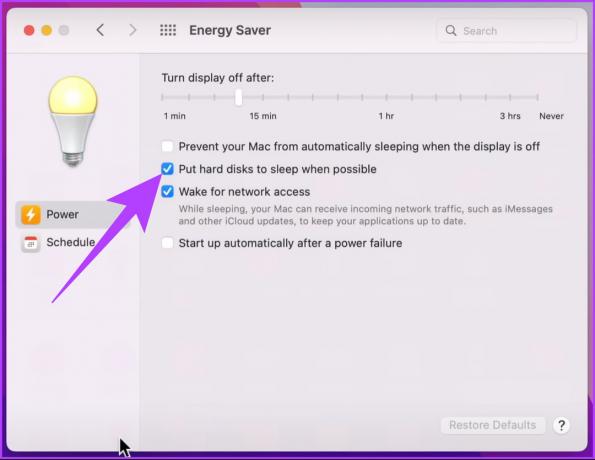
Adım 5: Son olarak, "Ekranı kapat" kaydırıcısını Hiçbir Zaman'a sürükleyin.

İşte aldın. Artık şifreyi yazıp tekrar yazmak yok. MacBook kullanıyorsanız, aşağıda belirtilen yöntemi izleyin.
2. MacBook'un Uyumasını Önleyin
Aşama 1: Klavyenizde Cmd + Boşluk tuşlarına basın, yazın Sistem ayarları, ve Geri Dön'e basın.

Adım 2: Aşağı kaydırın ve Kilit Ekranı'na tıklayın.

Aşama 3: "Etkin değilken pilde ekranı kapat"ın yanındaki açılır menüyü tıklayın ve Asla'yı seçin.

Adım 4: Şimdi, "Etkin değilken güç adaptöründe ekranı kapat"ın yanındaki açılır menüyü tıklayın ve Asla'yı seçin.

Bu kadar! Bu kadar basit. Şimdi, bunu Sistem Ayarları aracılığıyla yapmak istemiyorsanız, bunu durdurabileceğiniz iki yöntem daha vardır. Uyuyan Mac.
Terminal Kullanarak Mac'inizdeki Uyku Modunu Geçici Olarak Kapatma
Caffeinate adlı bir komut kullanacağız. Terminal penceresi açık olduğu sürece, komut Mac'inizin uyku moduna geçmesini durdurur. Çok havalı değil mi? Adımlarla başlayalım.
Aşama 1: Klavyenizde Cmd + Boşluk tuşlarına basın, yazın terminalve Geri Dön'e basın.

Adım 2: Terminal'de şunu yazın kafeinli ve Geri Dön'e basın.

Fark edeceğiniz tek değişiklik, imlecin yeni bir satıra atlaması ve Terminal penceresinde kullanıcı adınızın yanında kafeinatın görünmesidir.

Unutmayın, bu yalnızca Terminal pencereleri açık kaldığı sürece çalışır.

Pencereyi kapatmaya çalışırsanız, 'Çalışmayı sonlandırmak istiyor musunuz? İşlemler bu pencerede mi?' Sonlandır'ı tıklarsanız, Mac'iniz sisteme özel enerjiye geri döner. ayarlar.
Uyku Kontrol Merkezini Kullanarak MacBook'un Uyumasını Nasıl Önlersiniz?
Amphetamine gibi birçok üçüncü taraf uygulaması Mac'inizi uyanık tutar. çoktan kapladık hakkındaki kılavuzumuzda kapağı kapatırken Mac'in uyumasını önleme. Bu nedenle, bu yazıda Uyku Kontrol Merkezi adlı başka bir uygulamayı inceleyeceğiz.

Bu, Mac'inizin uykuya geçmesini önlemenizi sağlayan ücretsiz bir uygulamadır. Reklamsız bir uygulamadır ve ücretsiz sürümü, herhangi bir normal kullanıcı için fazlasıyla yeterlidir. Ancak isterseniz, yılda yaklaşık 2 ABD Doları karşılığında Pro'ya yükseltebilirsiniz; bu, Fare Öykünme Zamanlayıcısı, Otomatik Çıkarma ve uykudan önce çıkarma gibi birkaç özellik daha ekler. Hepsi dedi, hadi adımlarla başlayalım.
Aşama 1: Mac'inizdeki App Store'dan Sleep Control Center'ı indirin. İşiniz bittiğinde, 'Aç'a dokunun.
Lungo'yu indirin

Adım 2: Artık Mac'inizin menü çubuğunda bir göz simgesi göreceksiniz. Üstüne tıkla.

Aşama 3: "Ekran Uykusunu Önle" ve "Sistem Uykusunu Önle"yi seçin.

İşte aldın. Uyku Kontrol Merkezi artık MacBook'unuzda ayarlanmıştır. Bu tek seferlik bir işlemdir.
Mac'in Uyumasını Önleme Hakkında SSS
Ekran koruyucu karardıysa, bu muhtemelen Mac'inizin uyku moduna girdiği anlamına gelir. Ekranı geri getirmek için herhangi bir tuşa basabilir veya fare veya izleme dörtgenine tıklayabilirsiniz.
Kapağı kapattığınızda Mac kendini uyku moduna geçirir. Amphetamine veya Owly gibi üçüncü taraf uygulamaları kullanarak, kapağı kapattıktan sonra bile Mac'in uyku moduna girmesini engelleyebilirsiniz. Öğrenmek için detaylı rehberimize göz atabilirsiniz. kapak kapalıyken Mac'in uyuması nasıl önlenir.
Mac'inizi Uykusuz Hale Getirin
Apple'ın silikonu Mac'lere eklendiğinden beri, tek bir şarjla daha hızlı ve daha uzun ömürlü hale geldiler. Optimum performansı korumak için sistemi olduğu gibi tutmak mantıklıdır, ancak ekranın uyanık kalması gerektiğinde yukarıdaki seçenekleri kullanabilirsiniz.



